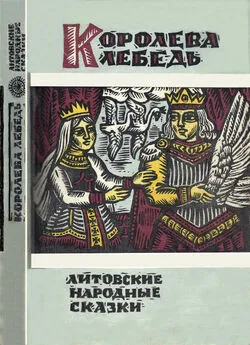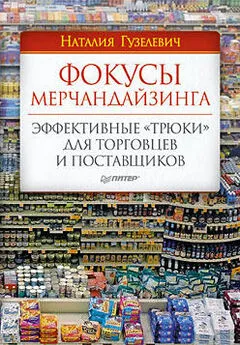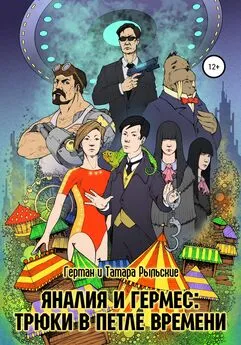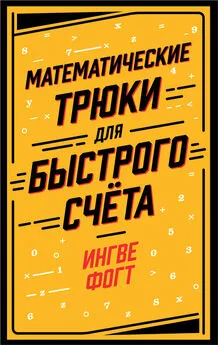А. Климов - Народные советы и трюки
- Название:Народные советы и трюки
- Автор:
- Жанр:
- Издательство:неизвестно
- Год:неизвестен
- ISBN:нет данных
- Рейтинг:
- Избранное:Добавить в избранное
-
Отзывы:
-
Ваша оценка:
А. Климов - Народные советы и трюки краткое содержание
Данный справочник является плодом сотрудничества Игоря Чеботарева и Александра Климова. При его составлении использовались самые полезные и популярные на наш взгляд советы, присланные для рубрики Народная мудрость сайта http://www.whatis.ru/
2002-2004 гг.
Народные советы и трюки - читать онлайн бесплатно полную версию (весь текст целиком)
Интервал:
Закладка:
В случае возникновения системной ошибки диагностическое сообщение о ней выводится в текстовом режиме белым цветом на синем фоне, так называемый Синий Экран Смерти - Blue Screen of Death (BSOD). При желании этот экран можно "перекрасить", скажем, в красный цвет с белыми буквами. Для этого нужно добавить в файле SYSTEM.INI в секции [386Enh] две строки MessageBackColor=4 и MessageTextColor=7, где цифры задают стандартные ASCII-цвета.
После перезагрузки они вступят в силу, что можно проверить, не дожидаясь ошибки, - вставьте чистый диск в 3,5" дисковод, найдите какой-нибудь файл длиной около 1 МБ и в окне MS DOS выдайте команду его копирования на дискету. Когда файл начнет записываться, извлеките дискету (прямо во время записи). Через несколько секунд Windows выдаст сообщение о невозможности записи файла, расцвеченное новыми цветами.
Замечание:
Таким способом можно и повредить дисковод. А вот с CD такого нет! Нужно просто задать команду скопировать что-нибудь с CD-ROMa и нажать кнопку выброса диска. Результат будет тот же.
Если в Windows создать пустой файл с расширением *.fnd , то при запуске этого файла откроется окно "Найти: Все файлы"
В Виндах можно "ужать-раздвинуть" все ячейки таблички по их содержимому нажатием "CTRL"+"+". Например, зайти в Винде в любой лог (не обязательно лог - любая таблица), если там все записи в своих ячейках умещаются, то изменить их размер так, чтобы не умещались (ну это для примера, конечно :), а потом нажать "Ctrl"+"Grey+".
Если требуется открыть сразу несколько файлов в одной папке, следует выделить одновременно их значки (например, щёлкнув по первому и последнему при нажатой клавише SHIFT), а затем нажать ENTER.
Если дважды щелкнуть по активной панели окна (синяя полоска вверху окна) то программа переключится из оконного в полноэкранный режим и наоборот.
Если во время запуска Borland C++ Builder нажать и удерживать клавиши Shift+Ctrl, будет очень интересный эффект. Какой не буду рассказывать, чтобы не портить эффект - посмотрите сами :).
Создаём текстовый файл (в "Мои документы"), как-нибуть "обзываем" (у меня, например - @@@). Далее создаём ярлык этого файла в Windows\Application Data\Microsoft\Internet Explorer\Quick Launch. И теперь всегда под рукой блокнотик. Нужный адрес - скопировал, текст - без проблем. Вобщем - весьма удобно.
Бывают ситуации, когда надо представить какой-то каталог в качестве отдельного логического диска (например, при большой вложенности до него очень долго добираться, а пользоваться им приходится часто, или программы настроены на работу с определенного диска и т.п.). В этой ситуации на помощь придет команда:
subst d: c:\kakoyto\dalekiy\katalog
Эта команда создаст виртуальный диск D:, который ничем не будет отличаться от логического. В качестве такого диска будет использоваться каталог, указанный вторым параметром команды. Отменить выделение виртуального диска можно командой
subst d: /D
Если вы хотите, чтобы виртуальный диск у вас был постоянно, просто добавьте эту команду в autoexec.bat.
Примечание: В Windows 2000/ХР файл AUTOEXEC.BAT не обрабатывается, лучше написать файл BAT и прописать его в реестре в автозагрузку:
1. Создаем файл, например wertdisk.bat, в теле пишем subst d: c:\kakoyto\dalekiy\katalog
2. Создаем строковый параметр, например Baton, в ключе [HKEY_LOCAL_MACHINE\SOFTWARE\Microsoft\Windows\CurrentVersion\Run] и указываем в этом строковом параметре путь до файла wertdisk.bat, например c:\katalog\wertdisk.bat. Или создать к этому файлу BAT ярлык и поместить его в папку Автозагрузка
Иногда, некоторые старые программы не хотят устанавливаться, указывая нехватку места на винте, несмотря на то что места более чем достаточно (например Paradox 7), дело в том что инсталлятор просто не может прочитать число байт более 2 миллиардов. Для установки таких программ, потратьте свободное место на винте (копируя какие-нибудь файлы), чтоб осталось меньше 2G, установите программу, затем удалите ненужные файлы, восстановив свободное место на диске.
ОЧЕНЬ не советую уменьшать размер раздела (partition), несущего сжатые диски Drivespace. Потеря данных - гарантирована! (1%-5% кластеров по всему диску). Увеличивать - можно.
P.S. Если ошибка уже сделана - часть данных (9% или 99%) можно спасти Diskeditor-ом (запись обьекта (битого файла) в файл на другом диске).
Чтобы в Photoshop'е вывести диалог открытия файла вовсе не обязательно лезть в меню "Файл" или нажимать "горячие клавиши". Достаточно дважды щелкнуть по свободной (серой) области в окне программы.
Винт любого размера лучше разделить на несколько маленьких. Так на основной раздел можно оставить гига три-четыре, на дополнительные остальное. Зачем? Оптимизация диска идёт быстрее, скандиск летит быстрее после сбоя, переносить систему значительно легче, дерево каталогов получается меньше - соответственно на поиск файлов винда тратит меньше времени.
Рекомендую на c: только ставить программы, на d: держать те проги, которые идут без установки и игры, на остальных - по желанию...
Переразбивку жесткого диска без потери данных достаточно легко сделать с помощью Partition Magic. Я им давно уже пользуюсь и ни разу еще, слава Богу, проблем не было. Единственная настоятельная рекомендация - за один раз только одно изменение, затем перезагрузка.
Расширения ненужных файлов
*.tmp; *.~mp; *.gid; *.fts; *.chk; *.00*; *.---; *.$$$; *.*$; ~*.*; *.~*; *.??_; *.??~; *.^*; *.syd; *.prv; *.old; *.bak; mscreate.dir
Выбрав эти файлы в окне поиска, например Windows Commander, вы можете удалить их, тем самым освободив диск на несколько мегабайт. Но есть одна неприятность:
У многих пользователей жесткий диск не разбит на разделы, и дистрибутивы хранятся вместе с системными файлами, т.е. на одном диске с C:\WINDOWS\. В таком случае Вы можете потерять важные файлы. Поэтому, всегда разбивайте жесткий диск минимум на два раздела, и храните дистрибутивы на втором, не на загрузочном диске, в отдельной папке.
Если есть желание, чтобы все временные (tmp) файлы удалялись после запуска компьютера (а они не нужны), следует в файл autoexec.bat ввести следующие строки:
set tmp=c:\tmp
set temp=c:\tmp
set pktmp=c:\tmp
del c:\tmp\*.tmp > nul
Еще один способ удалять все временные (tmp) файлы после запуска компьютера (а они не нужны). Следует в файл autoexec.bat добавить следующие строки:
@ECHO Cleaning of a temporary folder...
DELTREE /Y C:\TEMP > NUL
MD C:\TEMP
SET TMP=C:\TEMP
SET TEMP=C:\TEMP
SET PKTMP=C:\TEMP
@ECHO Temporary folder is clean
Установка Windows
Существуют ключи для фоновой установки сервис-паков и патчей от Microsoft. Использование этих ключей может съэкономить время, отключая все эти "Далее, Принимаю условия, OK".
-F принудительное закрытие всех приложений при перезагрузке
-N не создавать папку для хранения файлов, необходимых для деинсталяции SP
-O перезаписывать OEM-файлы без потверждения
-Q устанавливать без участия пользователя -U запустить в необслуживающем режиме
Читать дальшеИнтервал:
Закладка: